Geheimnisse des Client Terminals MetaTrader 4: Alarm-System
Tatyana | 2 Februar, 2016
Systemereignisse
Öffnen Sie das Menü «Extras -> Optionen» - und wählen Sie «Ereignisse» aus. Es wird standardmäßig eine WAV-Datei verwendet, um eins von elf Ereignissen aufmerksam zu machen..
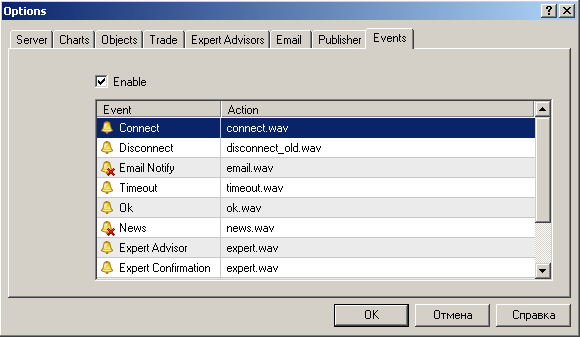
Diese Dateien sind im Verzeichnis des Client Terminals \MetaTrader 4\sounds\. Den Alarm über ein Ereignis kann man nach freiem Ermessen verändern. Dafür öffnen Sie die Popup-Liste in der Spalte "Aktion" durch einen Doppelklick mit der linken Maustaste auf die ausgewählte Zeile..
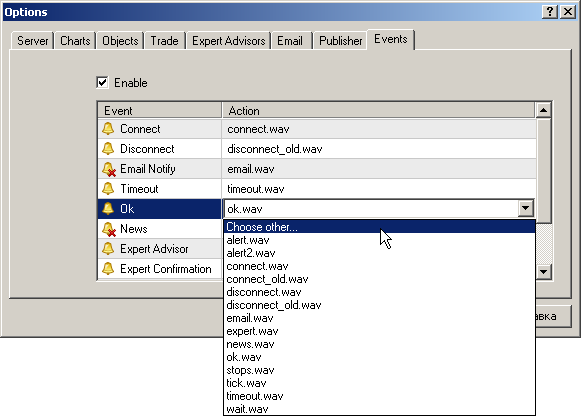
Der Alarm kann sowohl eine WAV-Datei, auch eine ausführbare Datei ("EXE", "VBS", "BAT") sein.
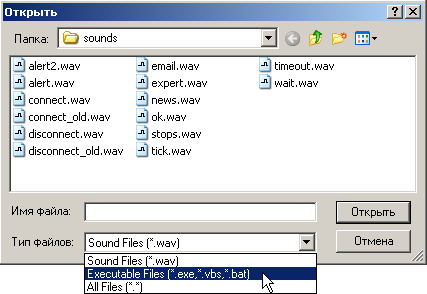
Wenn eine Datei von einem anderen Typ für die Alarmierung ausgewählt wird, wird die Anwendung gestartet, die mit diesem Dateityp verbunden ist. Nachdem als eine Aktion ausgewählt ist, drücken Sie auf Enter, um diese Auswahl zu bestätigen. Den Alarm über ein Ereignis kann man durch einen Doppelklick mit der linken Maustaste auf die Zeile in der Spalte "Ereignis" deaktivieren.
Benutzerdefinierte Ereignisse
Es gibt zwei Arten von benutzerdefinierten Ereignissen:
- Der Preis erreicht den vordefinierten Wert des gegebenen Symbols;
- die vordefinierte Zeit ist gekommen.
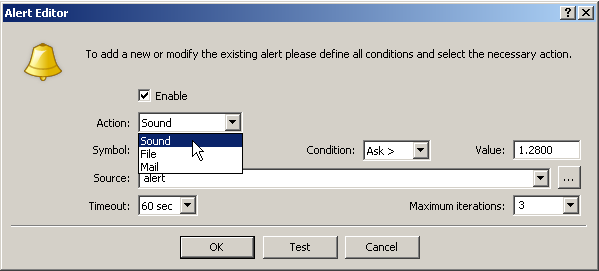
Um einen Alarm einzustellen, müssen Sie auf das Menü "Alarme" im Fenster "Terminal" gehen und auf die Taste Insert drücken.
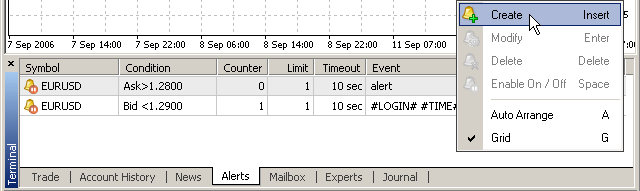
Es gibt drei Arten von Alarmen: Ein Sound-Signal, eine ausführbare Datei, eine Nachricht per E-Mail. Für alle Alarm-Typen ist es notwendig, das «Symbol» und Bedingungen (Felder «Bedingung» und «Wert») anzugeben, bei denen Ausführung dieses Signal eben gegeben wird. In den Feldern "Timeout" und "Maximale Anzahl der Iterationen" muss festgelegt werden, wie oft und mit welcher Regelmäßigkeit der Alarm ausgelöst wird.
Sound-Signale
Als akustische Signale können sowie Dateien im Verzeichnis \ MetaTrader
4 \ sounds \ des Client-Terminals verwendet werden, auch andere
Dateien: "WAV", "MP3" und "WMI". Wenn eine Datei in der Format "MP3"
oder "WMI" ausgewählt wird, wird die Anwendung bei der Alarmauslösung
gestartet, die mit diesem Dateitypen verbunden ist.
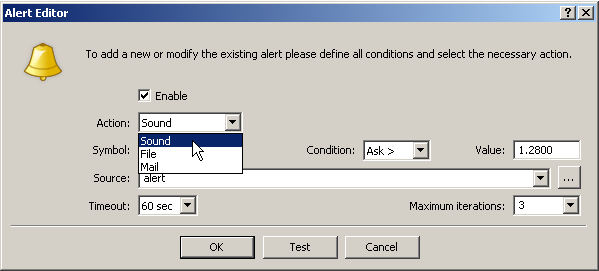
Ausführbare Dateien
Ausführbare Dateien können in den Formaten "EXE", "VBS"
и "BAT" sein. Wenn eine Datei von einer anderen Format ausgewählt wird,
wird die Anwendung bei der Alarmauslösung gestartet, die mit diesem
Dateitypen verbunden ist.
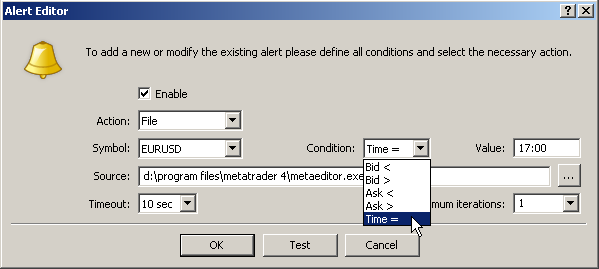
Email Nachrichten
Um Alarmmeldungen per E-Mail zu senden, ist es notwendig, die
Einstellungen in "Email" im Voraus einzustellen, das finden Sie im Menü
«Extras -> Optionen». Setzen Sie das Hacken in "Aktivieren" ein und
geben Sie Ihre E-Mail-Server-Einstellungen in den entsprechenden
Feldern. In jedem Feld ist mit rotem Schrift gezeichnet, in welcher
Datenformat die Information eingegeben werden muss.
- SMTP-Server - die Adresse Ihres Mail-Servers, wenn er von SMTP-Protokoll aufgerufen wird. Bitte vergessen Sie nicht, die Portnummer durch Doppelpunkt anzugeben. Es ist normalerweise Port 25. Beispiel: smtp.mail.ru:25
- SMTP Login - es ist normalerweise Ihre E-Mail-Adresse. Beispiel: your_name@mail.ru
- SMTP-Passwort - es ist ein Passwort, um Ihre E-Mail-Adresse zuzugreifen.
- Vom (von wem): - Da müssen Sie Login («Ihr Name») und Ihre E-Mail-Adresse aus dem gleichen Server eingeben, um den SMTP-Protokoll zu verwenden, den Sie verwenden möchten. In der Regel wird Login mit dem ersten Teil der E-Mail-Adresse gleich, aber es kann auch abwesend sein. Beispiel: your_name, your_name@mail.ru
- An (wem): - Die Email-Adresse, an die Sie eine Benachrichtigung senden möchten. Der Teil der Adresse «Ihr Name» kann abwesend sein. Im Allgemeinen ist im Feld «An» gibt man eine echte E-Mail-Adresse ein. Beispiel: any_name, your_name@mail.ru
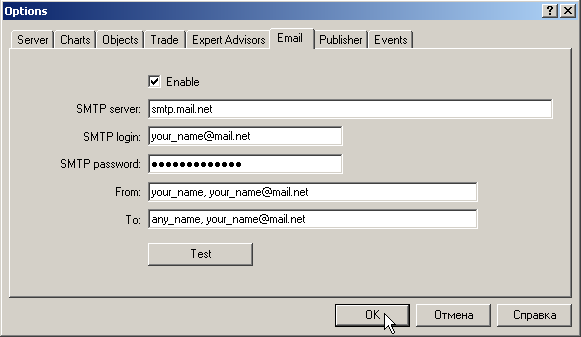
Um SMS-Nachrichten zu senden, müssen Sie die E-Mail-Adresse
von Ihrem Mobiloperator im Feld "An" eingeben. Um den SMTP-Server des
Operators zu verwenden, müssen Sie die Server-Einstellungen auf der
Website des Operators oder in der Fachabteilung erfahren. Nicht alle
Mobiloperatoren bieten ihre SMTP-Server ohne Zugriff zum POP3-Server zur
Verwendung an.
Danach können Sie ein Signal erstellen. Dafür drücken Sie auf die Taste Insert ins Menü «Signale» im Fenster «Terminal». Füllen Sie alle Felder aus:
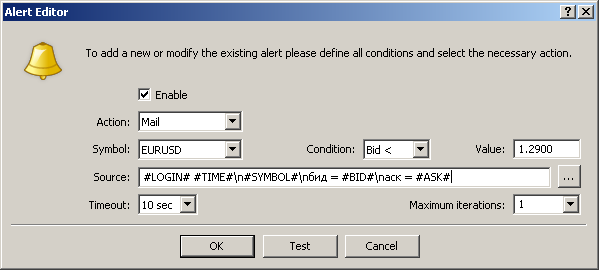
Um den Nachrichtentext zu schreiben, klicken Sie auf die Taste  in der Nähe von der Zeile «Source». Geben Sie das Thema und selbst die
Nachricht ein. Im Thema auch im Nachrichtentext können Sie «Makros»
verwenden Die Liste aus Makros finden Sie im Kontextmenü.
in der Nähe von der Zeile «Source». Geben Sie das Thema und selbst die
Nachricht ein. Im Thema auch im Nachrichtentext können Sie «Makros»
verwenden Die Liste aus Makros finden Sie im Kontextmenü.
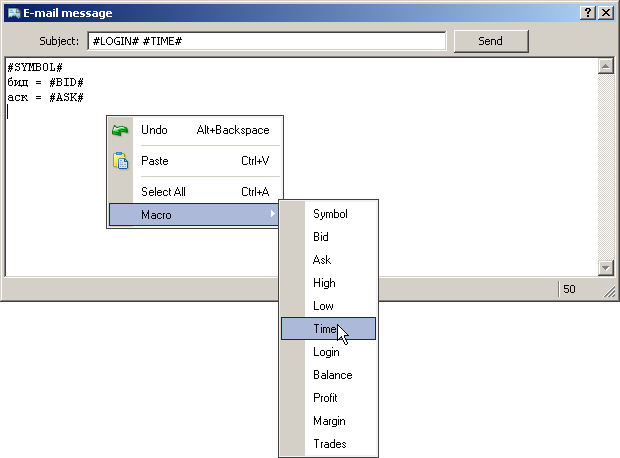
Danach klicken Sie auf die Taste «Senden».
Nach der
Ausfüllung der anderen Felder klicken Sie auf die Taste "Test" und
prüfen Sie, ob die Benachrichtigung bei ihrer E-Mail angekommen ist.
Wenn die Nachricht erfolgreich gesendet wurde, wird der entsprechende
Eintrag in der "Journal" angezeigt:
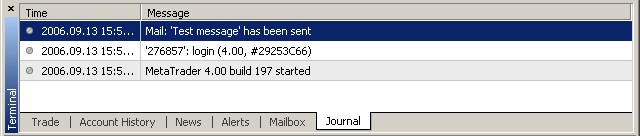
Berichten-Veröffentlichen im FTP-Server
Das Terminal ermöglicht Berichte über den Kontostand mit einer vorgegebenen Periode im Internet zu veröffentlichen.
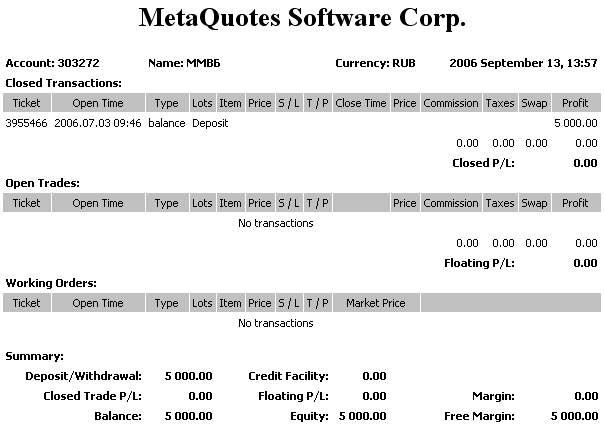
Dafür ist es notwendig, die Anschluss-Parameter zum Internet über dem
FTP-Protokoll einzustellen. Öffnen Sie das Menü «Extras -> Optionen» -
und gehen Sie zum Titel «FTP».
Mit der roten Farbe ist es gezeichnet, in welcher Form die Information angegeben werden muss.
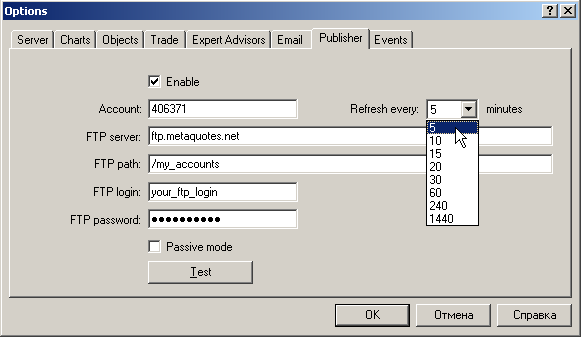
Die Datenübertragung kann entweder im aktiven oder im passiven Modus ausgeführt werden. Der Hauptunterschied ist zwischen ihnen ist die Seite, welche die Verbindung zur Datenübertragung öffnet. Im aktiven Modus initiiert die Verbindung der FTP-Server, und im passiven Modus tut es - der Kunde.
Die Periode - ist der minimale Zeit-Intervall, innerhalb von
dem der Bericht veröffentlicht wird. Wenn eine Handelsposition dabei
oder eine Order im Terminal sich ändert, dann wird der Bericht
zwangsweise und sofort veröffentlicht. Dieser Mechanismus garantiert die
Genauigkeit der Daten (außer dem aktuellen Marktpreis und dem Gewinn)
im Bericht.
Nachdem alle Einstellungen ausgefüllt sind,
klicken Sie auf die Taste «Test». Wenn der Bericht erfolgreich gesendet
wurde, wird die entsprechende Zeile in «Journal» angezeigt.
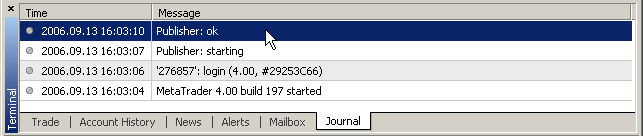
Original article: /ru/articles/1416